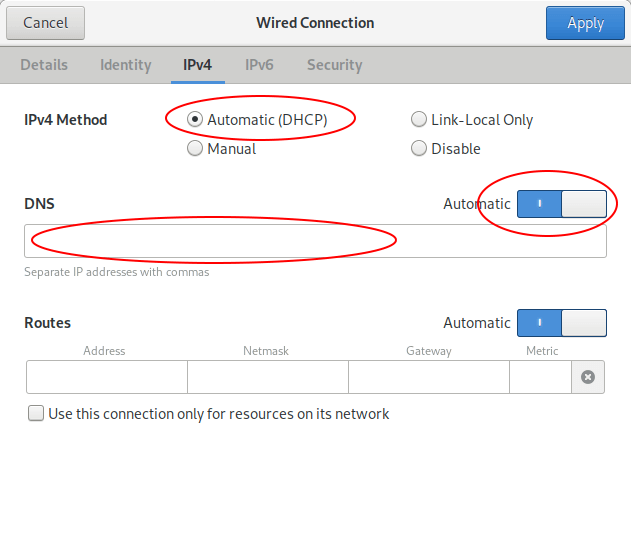Как внести постоянные изменения в /etc/resolv.conf Ubuntu 18.10
Мой файл resolv.conf имеет "nameserver 127.0.0.53".
Мне нужно заменить его другим значением или добавить другой сервер имен.
Я удалил символическую ссылку, заменил ее на файл. Теперь он управляется сетевым менеджером,
но 127.0.0.53 восстанавливается после перезагрузки.
Мне нужно сохранить изменения, я сделал.
Если я настраиваю сетевой интерфейс в файле 'interfaces',
в диспетчере сети оно становится "неуправляемым". Однако его конфигурация не имеет никакого эффекта.
Этот вопрос связан ЗДЕСЬ.
Ребята, если не так уж много хлопот, пожалуйста, прочитайте.
Перед тем, как выполнить "ping" или "host", я должен пройти процедуру LOGIN.
Моя главная проблема там. То, что я пытаюсь сделать здесь, это создать некую работу вокруг.
Добавление ЛЮБОГО сервера имен, кроме 127.0.0.53 или 0.0.0.0, в resolv.conf делает эту работу эффективной.
Сетевой DNS - 192.168.11.1. Я вставил 192.168.0.1, и это сработало. Вы называете это - это идет. Но изменение настроек в Network Manager никак не влияет.
@heynnema, я сделал эти настройки во вкладке IPV4, прежде чем поднял вопрос, но, к сожалению, они не сработали.
Файл /etc/network/interfaces не поврежден,
UBUNTU 18.10 чисто установлен.
Я отредактировал файл ради создания роутера в DEBIAN и увидел, как он работает. Я не хочу, чтобы здесь было так же.
@Marmayogi, мой DNS 192.168.11.1, тот же самый в /run/systemd/resolve/resolv.conf. Я был удивлен, увидев это там.
Да, @Marmayogi, моя цель - получить этот экран.
На UNITY 18.04 этот файл не существует, но он не сильно меняется.
/etc/netplan/01-network-manager-all.yaml
# Let NetworkManager manage all devices on this system
network:
version: 2
renderer: NetworkManager
ip link show
1: lo: <LOOPBACK,UP,LOWER_UP> mtu 65536 qdisc noqueue state UNKNOWN mode DEFAULT group default qlen 1000
link/loopback 00:00:00:00:00:00 brd 00:00:00:00:00:00
2: enp5s0: <NO-CARRIER,BROADCAST,MULTICAST,UP> mtu 1500 qdisc fq_codel state DOWN mode DEFAULT group default qlen 1000
link/ether bc:ae:c5:35:85:e6 brd ff:ff:ff:ff:ff:ff
3: wlp3s0: <BROADCAST,MULTICAST,UP,LOWER_UP> mtu 1500 qdisc noqueue state UP mode DORMANT group default qlen 1000
link/ether 48:5d:60:c5:91:0b brd ff:ff:ff:ff:ff:ff
systemd-resolve --status wlp3s0
Link 3 (wlp3s0)
Current Scopes: DNS
LLMNR setting: yes
MulticastDNS setting: no
DNSOverTLS setting: no
DNSSEC setting: no
DNSSEC supported: no
Current DNS Server: 192.168.11.1
DNS Servers: 192.168.11.1
DNS Domain: ~.
crew.local
Да @ Marmayogi, это единственное, что я хочу работать сейчас. Это решение кажется мне неудобным. Была символическая ссылка, как вы можете видеть в другом посте. Я удалил его, надеясь, что у меня все получится.
@ Мармайоги, ты проделал отличную работу, создав пошаговую инструкцию.
Ваше решение - ГЕНИЙ, а не приличное!
Я проверял. Авторизация прошла успешно, интернет работает.
@heynnema,/run/resolvconf/resolv.conf не существует на UBUNTU 18.10.
Что бы вы посоветовали в этой ситуации?
Система установлена в чистом виде с ISO, загружена с UBUNTU.COM.
2 ответа
Я воспроизводлю раздел "1.11.2. Настройка файла /etc/resolv.conf" из моего ответа. Часть I Предварительная установка: Как установить Oracle 18c (Enterprise Edition) в Ubuntu 18.04?
Чтобы отобразить, какие сетевые интерфейсы доступны в системе, введите следующую команду:
$ ip link show
Figure-39: The WiFi network adapter wlp5s0 is active, up and running.
Файл конфигурации сети /etc/netplan/.yaml следует проверить детали конфигурации. Чтобы отобразить содержимое файла, введите следующую команду:
$ cat /etc/netplan/01-network-manager-all.yaml
Figure-40: Network Manager file 01-network-manager-all.yaml is not configured yet.
Узнайте, /etc/resolv.conf это статический файл или symlink по следующей команде:
$ ls -l /etc/resolv.conf
Figure-41: File /etc/resolv.conf is a symlink pointing to stub file 'stub-resolv.conf'.
Фактически, @igor, символическая ссылка, которую вы удалили из другого поста, на самом деле была ссылкой на стаб-файл. stub-resolv.conf,
После разрыва символической ссылки между /etc/resolv.conf а также stub-resolv.conf который нес сервер имен 127.0.0.53, /etc/resolv.conf остался один, и это ты сделал /etc/resolv.conf как статический файл!
Дело в том, @Igor, что вы не предложили никакого решения в связи с этим актом разрыва.
Теперь отобразите содержимое /etc/resolv.conf по команде:
$ cat /etc/resolv.conf Figure-42: The contents of symlink '/etc/resolv.conf' having 127.0.0.53 as nameserver.
Днс показано /etc/resolv.conf, является 127.0.0.53 но не сервер имен по умолчанию, настроенный для dhcp,
Выполните следующую команду, чтобы узнать DNS-сервер по умолчанию:
$ systemd-resolve --status wlp5s0
Figure-43: The default DNS server for WiFi network adapter is 192.168.43.1.
Показать содержимое /run/systemd/resolve/resolv.conf по команде:
$ cat /run/systemd/resolve/resolv.conf
Figure-44: The contents of '/run/systemd/resolve/resolv.conf' indicating default nameserver.
Из рисунка 44 видно, что /run/systemd/resolve/resolv.conf это тот, который действительно несет сервер имен по умолчанию 192.168.43.1,
Выполните следующую команду, чтобы изменить символическую ссылку /etc/resolv.conf указать DNS-сервер по умолчанию 192.168.43.1 вместо 127.0.0.53,
$ sudo ln -sf /run/systemd/resolve/resolv.conf /etc/resolv.conf
$ ls -l /etc/resolv.conf
Figure-45: File /etc/resolv.conf is a symlink pointing to default nameserver.
После настройки sysmlink, как показано на рисунке 45, вы должны убедиться, что ваш Wi-Fi подключен, работает и работает, выполнив следующую команду:
$ nmcli device
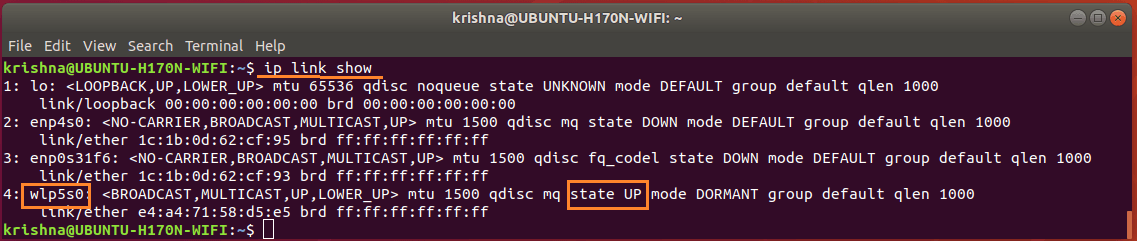
Figure-45-a: Wi-Fi network interface adapter 'wlp5s0' is connected, up and running.
Заключение:
В этих условиях символическая ссылка - это не только лучший ответ, который вы получили, но и достойное и приемлемое решение.
Сначала... удалите свои правки из
/etc/network/interfaces,Далее мы удаляем вашу статику
/etc/resolv.confфайл и заменить его оригинальной символической ссылкой...
В terminal...
cd /etc # изменить каталог
sudo rm -i resolv.conf # удалить статический файл
sudo ln -s /run/resolvconf/resolv.conf /etc/resolv.conf # воссоздать символическую ссылку
Теперь НЕ редактируйте этот файл вручную!
- Наконец, установите свои DNS-серверы здесь...
Задавать DNS Automatic ВЫКЛ. Введите IP-адреса DNS через запятую.
Td ;dr
/etc/resolv.conf не должны редактироваться пользователями
> cat /etc/resolv.conf # Ubutnu 18
# This file is managed byman:systemd-resolved(8). Do not edit.
#
# This is a dynamic resolv.conf file for connecting local clients to the
# internal DNS stub resolver of systemd-resolved. This file lists all
# configured search domains.
#
# Run "systemd-resolve --status" to see details about the uplink DNS servers
# currently in use.
Network Manger изменился на "netplan" в Ubuntu 18.
Инструмент netplan для управления DNS
systemd-resolve
* настройка на лету *
1. проверкаsudo systemd-resolve --status eth0
eth0 - это ваш интерфейс
если не было DNS серверов, установить
2. установитьsudo systemd-resolve --interface eth0 --set-dns 1.1.1.1
(вы можете добавить больше, используя несколько опций --set-dns)
* для постоянной конфигурации *
Взгляните на...cat /etc/netplan/*.yaml
И пример
yaml файл
network:
version: 2
renderer: networkd
ethernets:
ens3:
dhcp4: no
addresses:
- 192.168.121.199/24
gateway4: 192.168.121.1
nameservers:
addresses: [8.8.8.8, 8.8.4.4]
См. Больше
1. https://linuxize.com/post/how-to-set-dns-nameservers-on-ubuntu-18-04/
2. netplan
Также вы можете установить "resolveconf", что проще,
и ни один из них не подходит лучше всего, если вы управляете сервером.
Для сервера взгляните на инструмент FreeBSD:
relayd
или инструмент PowerDNS:
dnsdist
Я использовал resolv.conf для установки сервера имен и поиска из-за VPN, но это было неправильное решение даже до Ubuntu 18 (потому что он используется не только для VPN, но и для всех соединений). Лучшее решение - использовать openvpn-systemd-resolved, и это решение работает для меня.